部分windows7用户遇到了无法访问同一局域网内的共享电脑,导致无法正常传输文件,这种情况应该怎么办呢?你先双击计算机图标,然后找到目标位置右键授予访问权限,然后打开高级共享窗口,进入之后点击高级共享按钮,在打开界面中点击权限,然后添加新的计算机用户名,之后保存设置就可以了。
windows7无法访问共享电脑怎么办:
1、首先我们进入系统后打开此电脑。
2、然后在共享驱动器上点击鼠标右键,选择授予访问权限。
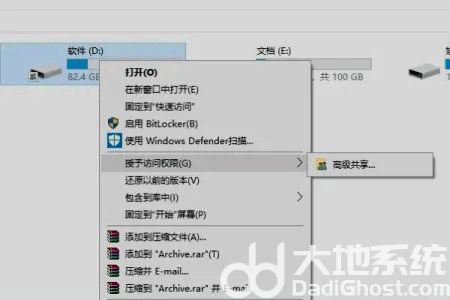
3、在设置面板中点击高级共享按钮。
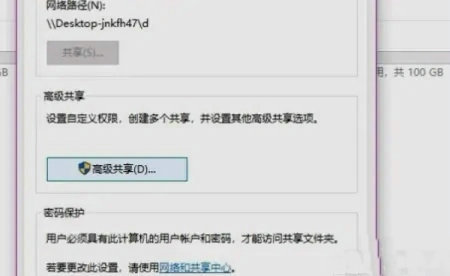
4、然后在高级共享面板中点击权限按钮。
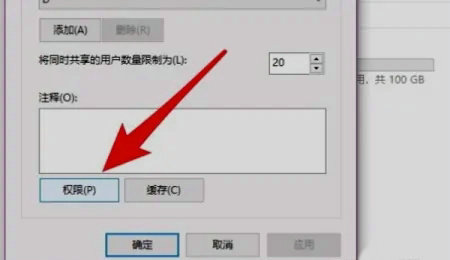
5、在用户名编辑面板中点击添加按钮。
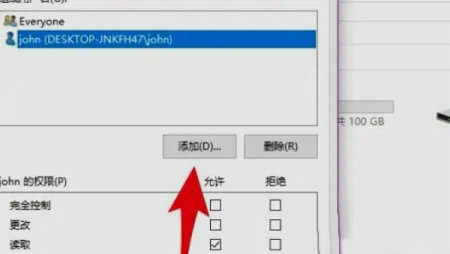
6、直接在编辑栏中输入正确的用户名后点击检查名称即可完成添加。
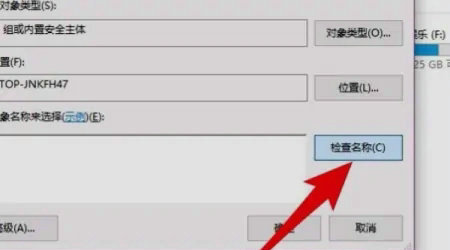
以上就是windows7无法访问共享电脑怎么办 windows7无法访问共享电脑解决方案的全部内容了。